联想笔记本风扇灰尘清理方法是什么?步骤如何?
- 百科大全
- 2025-04-13
- 6
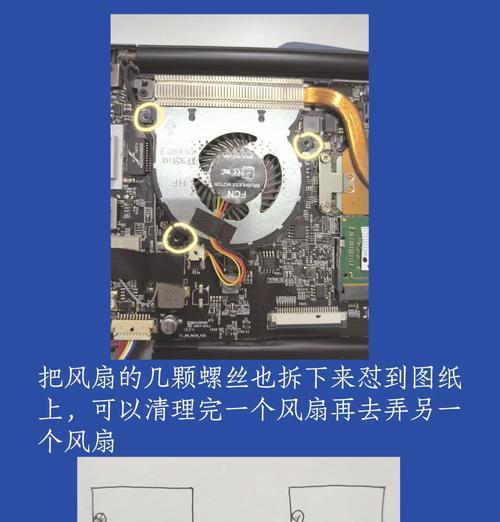
在长时间使用电子设备的过程中,风扇积聚灰尘是一种常见现象。对于联想笔记本用户来说,定期清理风扇灰尘不仅能够提升设备的散热效率,还能延长硬件的使用寿命。本文将详细介绍联想...
在长时间使用电子设备的过程中,风扇积聚灰尘是一种常见现象。对于联想笔记本用户来说,定期清理风扇灰尘不仅能够提升设备的散热效率,还能延长硬件的使用寿命。本文将详细介绍联想笔记本风扇灰尘清理方法及其步骤,帮助用户轻松掌握清理技巧。
一、准备工作
在开始清理风扇灰尘之前,我们需要做些准备工作以确保操作安全和顺利进行。
1.关闭设备并断开电源
关闭你的联想笔记本电脑,并拔掉电源适配器。如果条件允许,建议取出电池,彻底断开电源,防止意外发生。
2.准备清理工具
准备一些必备的清理工具,如:
防静电手套
软毛刷或压缩空气罐
软布
小十字螺丝刀
吸尘器(可选)
3.选择合适的工作环境
在明亮的环境下进行清理工作,以便清楚地看到笔记本内部结构。
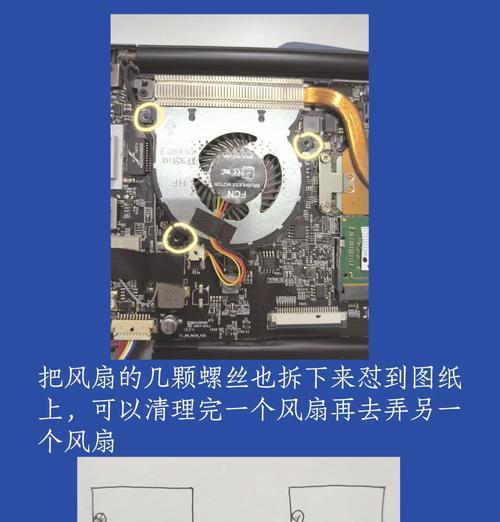
二、打开笔记本后盖
打开联想笔记本的后盖是清理风扇灰尘的第一步。但需要注意的是,不同型号的笔记本拆解方式可能有所不同。
1.找到螺丝位置
通常笔记本后盖的螺丝会隐藏在橡胶脚垫下方或者可拆卸的后盖板下。你需要使用螺丝刀小心地旋出所有螺丝。
2.小心拆开后盖
将拆下的螺丝放置好,然后轻轻翘开笔记本的后盖。某些型号的笔记本可能会有一些卡扣设计,需要轻柔处理以避免损坏。

三、清理风扇灰尘
清理风扇灰尘是整个过程中最重要的部分,我们需要注意以下几点:
1.静电释放
佩戴防静电手套可以减少静电对电子元件的潜在损害。
2.使用软毛刷和压缩空气
对于少量灰尘,可以使用软毛刷轻轻刷去风扇上的灰尘。对于更顽固的灰尘,使用压缩空气罐沿着风扇叶片和散热片之间吹气,以清除积聚的灰尘。
3.吸尘器辅助清理
如果灰尘较多,也可以使用小型吸尘器进行清理,但要确保其不会对笔记本内部元件造成损伤。

四、重新组装笔记本
清理完毕后,我们需要按照拆解时的相反顺序将笔记本重新组装起来。
1.确认所有部件已放置到位
在盖上后盖之前,确保所有的部件,包括风扇、散热片等,都已正确放置。
2.重新固定螺丝
将之前卸下的螺丝按照正确的顺序依次固定回原位。
3.进行功能测试
组装完成后,重新开机测试笔记本电脑的各个功能是否正常,如风扇转动是否顺畅等。
五、注意事项与建议
在进行任何拆解和清理工作前,确保你已备份所有重要数据。
如果你不熟悉笔记本内部结构或清理操作,请寻求专业人士的帮助。
定期清理风扇灰尘可以预防过热问题,但清理频率不宜过高,以免影响笔记本的密封性。
通过以上详细的步骤和说明,相信你已经能够顺利完成联想笔记本风扇灰尘的清理工作。这不仅能提高笔记本的散热性能,还能为你的设备健康护航。如果在清理过程中遇到任何问题,建议联系联想客服或专业技术人员寻求帮助。
本文链接:https://www.taoanxin.com/article-9686-1.html
上一篇:魔兽世界推荐使用哪种显卡?

